Lenovo TAB A Gebruikershandleiding V1.0. Lees de voorzorgsmaatregelen en belangrijke opmerkingen in de bijgeleverde handleiding vóór gebruik.
|
|
|
- Evelien Meijer
- 7 jaren geleden
- Aantal bezoeken:
Transcriptie
1 Lenovo TAB A10-70 Gebruikershandleiding V1.0 Lees de voorzorgsmaatregelen en belangrijke opmerkingen in de bijgeleverde handleiding vóór gebruik.
2 Hoofdstuk 01 Lenovo TAB A10-70 Overzicht 1-1 Vormgeving 1-2 Knoppen 1-3 Uw tablet in-/uitschakelen 1-4 Het beeldscherm activeren/deactiveren 1-5 Het scherm vergrendelen/ontgrendelen 1-6 Tips bij de navigatie 1-7 Beginscherm 1-8 Statusbalk 1-9 Recente apps 1-10 Toepassingenbeheer 1-11 Tekst invoeren 1-1 Vormgeving Afbeeldingen zijn uitsluitend bedoeld als referenties en kunnen verschillen van uw Lenovo TAB A10-70.
3 1-2 Knoppen Aan/uit-knop U kunt deze knop gebruiken om uw tablet in en uit te schakelen en het beeldscherm te activeren/deactiveren. Volumeregeling Druk op de knop Volume omhoog of Volume omlaag om het volume aan te passen. 1-3 Uw tablet in-/uitschakelen Uw tablet inschakelen Houd de aan/uit-knop op uw tablet circa 3 seconden ingedrukt. Het Lenovologo en het opstartscherm worden weergegeven. Uw tablet is nu ingeschakeld. Uw tablet uitschakelen Houd de aan/uit-knop op uw tablet circa 1 seconde ingedrukt. Selecteer Uitschakelen in het pop-upvenster en tik vervolgens op OK om uw tablet uit te schakelen. OPMERKING: Wanneer u via een USB-kabel verbinding maakt met een computer, moet u controleren of er voldoende accuvermogen beschikbaar is voor normale werking. Zo niet, dan moet u de accu opladen met de ACstroomadapter voor u de USB-verbinding tot stand brengt.
4 1-4 Het beeldscherm activeren/deactiveren Het beeldscherm activeren Als het beeldscherm gedeactiveerd is, drukt u op de aan/uit-knop van de tablet om het beeldscherm te activeren. Als het beeldscherm van de tablet oplicht, is dit geactiveerd. Het beeldscherm deactiveren Als u uw tablet tijdelijk niet gebruikt, kunt u op de aan/uit-knop drukken om het beeldscherm te deactiveren. Uw tablet activeert dan de stand-bymodus om stroom te sparen. 1-5 Beeldscherm vergrendelen/ontgrendelen Beeldscherm vergrendelen Automatisch vergrendelen U kunt de schermtime-out instellen door te tikken op Instellingen > APPARAAT > Weergave > Slaapstand. Als u het apparaat niet gebruikt binnen de ingestelde stand-bytijd, wordt het beeldscherm automatisch gedeactiveerd en uw tablet automatisch vergrendeld. Handmatig vergrendelen Als u uw tablet tijdelijk niet gebruikt, kunt u het beeldscherm deactiveren door de aan/uit-knop circa 1 seconde in te drukken. U tablet wordt dan vergrendeld en de stand-bymodus wordt geactiveerd. Beeldscherm ontgrendelen Druk in de stand-bymodus op de aan/uit-knop van uw tablet om het beeldscherm te activeren. Houd vervolgens het vergrendelpictogram ingedrukt en sleep de slider over het ontgrendelpictogram, zoals hieronder afgebeeld.
5 Patroon schermvergrendeling instellen U kunt het patroon voor schermvergrendeling instellen door te tikken op Instellingen > PERSOONLIJK > Beveiliging > Schermvergrendeling > Patroon. Als u deze functie hebt ingeschakeld, moet u een persoonlijk ontgrendelpatroon tekenen om het beeldscherm te ontgrendelen voordat u uw tablet kunt gebruiken. 1-6 Tips bij de navigatie Terug : Terug naar vorig scherm. Home : Terug naar beginscherm. Recente apps : Recent gebruikte apps weergeven. Menu Geavanceerd : Snelkoppelingen weergeven, zoals Systeeminstellingen, Voorkeuren, Voorbeeld, Achtergrond, Thema en Widget toevoegen.
6 1 - Terug 2 - Home 3 - Recente apps 4 - Menu Geavanceerd 1-7 Beginscherm Op dit scherm kunt u snel uw meest gebruikte toepassingen weergeven en openen. In het beginscherm kunt u snelkoppelingen toevoegen en uw achtergrond wijzigen. Als u een snelkoppeling wilt toevoegen aan het beginscherm, tikt u op het pictogram van de toepassing in de lijst met toepassingen en houdt u dit vast tot het aan het beginscherm is toegevoegd. Als u uw achtergrond wilt wijzigen, tikt u op > Achtergrond om een achtergrond te selecteren uit Lokale achtergrond. Als u iets wilt verwijderen op het beginscherm, tikt u op het geselecteerde item en houdt u dat circa twee seconden vast totdat boven aan het scherm verschijnt. Sleep het item vervolgens naar het gebied om het te verwijderen.
7 Beginscherm wisselen Uw tablet heeft meerdere schermen. Blader door deze schermen door met uw vinger over het beeldscherm te schuiven. Pictogrammen kunnen naar een ander scherm worden verplaatst. 1-8 Statusbalk Systeemmeldingen worden in de statusbalk weergegeven. Informatie over WLAN-verbindingen en ontvangst, batterijniveaus, oplaadstatus en andere meldingen worden op de statusbalk weergegeven. Trek de statusbalk omlaag om het meldingenscherm weer te geven, dat de knop Vliegmodus, de snelkoppeling WLAN-instelling, de snelkoppeling GPS, de schakelaar om het scherm automatisch te draaien, de werkbalk om de helderheid aan te passen en de snelkoppeling Instellingen bevat.
8 1-9 Recente apps Uw tablet onthoudt welke apps u onlangs hebt gebruikt. Tik op om een lijst met onlangs gebruikte apps weer te geven. Tik op een app in de lijst om deze te openen Toepassingenbeheer Beweeg uw vinger op het beginscherm om de lijst met toepassingen te openen.
9 Tik op Instellingen > APPARAAT > Apps om al uw apps te beheren. Toepassingen verwijderen 1. Tik op de app die u wilt verwijderen onder het tabblad Gedownload. 2. Tik bovenaan op Verwijderen. 3. Tik op OK. Een actieve app stoppen 1. Tik op het tabblad Wordt uitgevoerd. 2. Tik op de actieve app die u wilt stoppen. 3. Tik op Stoppen Tekst invoeren U kunt eenvoudig tekst invoeren rechtstreeks op het aanraakscherm met behulp van het virtuele toetsenbord, bijv. wanneer u contactgegevens toevoegt in de toepassing Personen of bij het typen en bewerken van SMSberichten. U kunt Engelse letters en cijfers rechtstreeks op het aanraakscherm invoeren.
10 Virtueel toetsenbord Tik op in de balk onderaan om het virtuele toetsenbord te verbergen. Tik op het tekstinvoervak om het virtuele toetsenbord weer te geven. Invoermethode wijzigen Tik op / om te wisselen tussen letters en cijfers. Tik op om een hoofdletter in te voeren. Of tik twee keer op tot het verandert in om caps lock in te schakelen. Tik opnieuw om te ontgrendelen. Om een symbool in te voeren, tikt u op de toets en houdt u deze vast tot een pop-upvak verschijnt. Sleep dan uw vinger naar het gewenste symbool. Tik in de cijferinvoermodus op om symbolen en speciale tekens in te voeren. Tik op cijferinvoermodus. om terug te keren naar de Invoeropties Tik op Instellingen > PERSOONLIJK > Taal en invoer om het menu TOETSENBORD EN INVOERMETHODEN te openen. U kunt Android-toetsenbord (AOSP) of Google Spraakgestuurd typen selecteren in dit menu. Hoofdstuk 02: Verbinding maken met internet
11 Hoofdstuk 02 Verbinding maken met internet 2-1 Browser 2-1 Browser Netwerkondersteuning is vereist om toegang te verkrijgen tot internet met de webbrowser. Als u problemen hebt om toegang te verkrijgen tot uw netwerk, neem dan rechtstreeks contact op met uw netwerkoperator of serviceprovider. De webbrowser van uw tablet kan verbinding maken met internet door middel van een WLAN- of 3G-netwerk, zowel voor zakelijk als privégebruik. Tik op Browser in het beginscherm om de browser te openen. De browser ondersteunt de volgende functies: Internetadressen invoeren Tik op de adresbalk en voer een webadres in met behulp van het virtuele toetsenbord. Tik op in het virtuele toetsenbord om de webpagina te openen. De browser afsluiten Tik op in de balk onderaan om de browser af te sluiten en terug te keren naar het beginscherm. Browserwebpagina's beheren Tik op om het browserbeheervenster te openen. Hier kunt u bladwijzers, geschiedenis en opgeslagen offline gelezen pagina's beheren in de corresponderende tabbladen.
12 Bladwijzers: Geeft een lijst weer van alle webpagina's die u hebt toegevoegd aan Bladwijzers. Als u een bladwijzer wilt toevoegen, tikt u op om de huidige webpagina toe te voegen aan Bladwijzers. Als u een bladwijzer wilt bewerken, tikt u op de bladwijzer en houdt u deze vast om een pop-upvenster te openen. In dit venster kunt u de geselecteerde website openen, bewerken, kopiëren, delen of wissen, er een snelkoppeling voor maken, instellen als startpagina of andere bewerkingen uitvoeren. Geschiedenis: Geeft een lijst weer met alle webpagina's die u onlangs hebt bezocht. Opgeslagen pagina's: Geeft een lijst weer met alle webpagina's die u hebt opgeslagen voor offline lezen. Browsen met tabbladen U kunt verschillende webpagina's openen in hetzelfde venster voor meer surfplezier. Tik op om een nieuw tabblad te openen. Tik op een tabblad om naar een andere webpagina te gaan. Tik op sluiten. op het tabblad om het te Extra functies Vernieuwen: Tik op om een webpagina handmatig te vernieuwen. Vorige/Volgende: Tik op of om terug te keren naar de vorige pagina of naar de volgende pagina te gaan. Tekst selecteren: Selecteer tekst op de huidige pagina om te kopiëren, delen en zoeken. Bladwijzers toevoegen/bewerken: Tik op om de huidige pagina als bladwijzer toe te voegen. Tik op om uw bladwijzers te beheren. Meer opties: Tik op om een lijst met opties te openen. Deze opties zijn Vernieuwen, Stoppen, Startpagina, Sluiten, Opslaan voor offline lezen, Pagina delen, Zoeken op pagina, Desktopversie opvragen, Nieuw tabblad, Paginainformatie en Instellingen. Pagina's in-/uitzoomen: U kunt de pagina handmatig aanpassen aan de
13 schermgrootte en de pagina in- of uitzoomen door uw vinger en duim uit elkaar te bewegen of naar elkaar toe te brengen. Hoofdstuk 01: Lenovo TAB A10-70 Overzicht Hoofdstuk 03: Toepassingen
14 Hoofdstuk 03 Toepassingen 3-1 Calculator 3-2 Agenda 3-3 Camera 3-4 Klok Galerij Beweeg uw vinger op het beginscherm om de lijst met toepassingen te openen. 3-1 Calculator Tik op openen. Calculator in de lijst met toepassingen om de calculator te 3-2 Agenda Tik op Agenda in de lijst met toepassingen om de agenda te openen. Nieuwe agendagebeurtenis Tik op in de Agenda om een nieuwe gebeurtenis te maken. U kunt ook een nieuwe gebeurtenis maken door op een tijdstip te tikken en dit vast te houden in het week- of dagoverzicht. Agendagebeurtenissen beheren U kunt wisselen tussen Dag, Week, Maand en Agenda door op het desbetreffende tabblad boven aan de pagina te tikken. Dagoverzicht: Tik op een gebeurtenis in het dagoverzicht om de gebeurtenis te bekijken, bewerken of verwijderen.
15 Weekoverzicht: Tik op een gebeurtenis in het weekoverzicht om de gebeurtenis te bekijken, bewerken of verwijderen. Maandoverzicht: Beheer gebeurtenissen in het weekoverzicht via het maandoverzicht door op een datum te tikken in het maandoverzicht. Agendaoverzicht: Tik om gebeurtenissen tussen bepaalde datums te bekijken. OPMERKING: U kunt vanuit elk overzicht in de Agenda terugkeren naar de huidige dag/week/maand door boven aan de pagina te tikken op VANDAAG. 3-3 Camera Tik op Camera in de lijst met toepassingen om de camera-interface te openen. In deze interface kunt u de volgende bewerkingen uitvoeren: Camera's wisselen Uw tablet heeft een camera aan de voorzijde en achterzijde. In de foto/videointerface tikt u op om te wisselen tussen de camera op de voorzijde en de camera op de achterzijde. Cameramodi wisselen Uw tablet beschikt over diverse cameramodi. In de camera interface tikt u op het desbetreffende pictogram aan de linkerkant van het scherm om te schakelen naar de gewenste cameramodus: Normaal ( ), Live Photo ( ), Motion Track ( ), Face beauty (Gezichten) ( ), Panorama ( ) of Multi angle view-opname ( ). Foto's Foto's maken Tik in de foto-interface op om een foto te maken. Tik op om de camera in te stellen.
16 Foto's bekijken Tik in de foto-interface op de voorbeeldweergave om de foto te bekijken. U kunt diavoorstellingen instellen en afspelen. Opslaglocatie foto Alle foto's worden opgeslagen in de toepassing Galerij. Tik op Galerij in het beginscherm om een lijst met alle gemaakte foto's te openen. U kunt foto's bekijken op Albums, Locaties of Opnametijden. Video's Video's opnemen Tik op in de video-interface om de opname te starten of op om de opname te stoppen. Video's bekijken Een miniatuurafbeelding van de laatst opgenomen video wordt weergegeven in de rechterbovenhoek van de video-interface. Tik op de afbeelding om de videospeler te openen. Panorama's opnemen Panorama-afbeeldingen opnemen Tik op in de panorama-interface om de opname te starten. Beweeg uw tablet langzaam. Tik op om de opname te stoppen. De volledige gepande opname wordt in één foto opgeslagen.
17 Foto's bekijken Tik in de panorama-interface op de voorbeeldweergave om het panorama te bekijken. U kunt diavoorstellingen instellen en afspelen. Opslaglocatie foto Alle opgenomen panorama's worden opgeslagen in de toepassing Galerij. Tik op openen. Galerij in het beginscherm om een lijst met alle gemaakte foto's te 3-4 Klok Tik op Klok in de lijst met toepassingen om de klok te openen. Tik op > om een alarm toe te voegen. Nadat u het alarm hebt bewerkt, tikt u op Gereed om het alarm te activeren. Als u een al ingesteld alarm opnieuw wilt starten, tikt u op status. voor Wanneer een alarm klinkt, sleept u naar om het alarm uit te schakelen, of naar om het tien minuten uit te stellen Netwerkondersteuning is vereist om de mailbox van uw tablet te gebruiken. Als u problemen hebt om toegang te verkrijgen tot uw netwerk, neem dan rechtstreeks contact op met uw netwerkoperator of serviceprovider. Tik in het beginscherm op Galerij Tik op Galerij om de fototoepassing te openen en foto's te bekijken die zijn opgeslagen op uw tablet. In het beginscherm van de fototoepassing worden foto's automatisch in de linkerbovenhoek weergegeven als Albums. U
18 kunt kiezen hoe uw foto's worden weergegeven: Albums, Locaties, Opnametijden. Hoofdstuk 02: Verbinding maken met internet Hoofdstuk 04: Instellingen
19 Hoofdstuk 04 Instellingen *Uitsluitend specifieke modellen 4-1 DRAADLOOS EN NETWERKEN 4-2 APPARAAT 4-3 PERSOONLIJK 4-4 SYSTEEM Tik op openen. Instellingen in de lijst met toepassingen om de instellingen te 4-1 DRAADLOOS EN NETWERKEN Deze instellingenmodule omvat: *SIM-beheer, Ethernet, WLAN, Bluetooth, Datagebruik en Meer... (Ethernet, Vliegmodus, Standaard SMS-app, *Tethering en draagbare hotspot, VPN,*Mobiele netwerken, en USB internet). SIM-beheer Met deze instelling kunt u de SIM-informatie bekijken en instellingen voor gegevensverbinding en gegevensroaming instellen. WLAN Met deze instelling kunt u WLAN-verbindingen in-/uitschakelen. Wanneer WLAN is ingeschakeld, scant uw tablet automatisch naar beschikbare draadloze netwerken, die vervolgens worden weergegeven in de lijst met WLAN-netwerken. Het netwerkstatuspictogram geeft aan dat u geen wachtwoord nodig hebt om verbinding te maken met het netwerk. geeft echter aan dat het netwerk is beveiligd. U kunt in dit geval dus alleen verbinding maken
20 nadat u het wachtwoord hebt ingevoerd. U kunt ieder netwerk uit de lijst selecteren. Nadat u het netwerk hebt geselecteerd, voert u het wachtwoord in en tikt u op Verbinden om rechtstreeks verbinding te maken. Of selecteer het keuzevakje voor Geavanceerde opties weergeven om de proxy- en IP-instellingen te configureren en tik dan op Verbinden om verbinding te maken met een netwerk. U kunt ook selecteren om handmatig een netwerk toe te voegen. Tik op > Geavanceerd voor geavanceerde WLAN-instellingen. Netwerkmelding: Indien actief, meldt het systeem wanneer er onbeveiligde netwerken beschikbaar zijn. Wifi behouden in slaapstand: U kunt het WLAN-verbindingsbeleid tijdens de slaapstand instellen op Altijd, Alleen indien aangesloten of Nooit (verhoogt het gegevensgebruik). Wifi-optimalisatie: Indien geactiveerd, minimaliseert het systeem het batterijgebruik wanneer WLAN is ingeschakeld. MAC-adres: Bekijk het MAC-adres van het apparaat. IPv4-adres: Bekijk het IPv4-adres van het apparaat. Bluetooth U kunt via Bluetooth-technologie een draadloze verbinding tot stand brengen met andere Bluetooth-compatibele apparaten. Bluetooth-compatibele apparaten zijn bijvoorbeeld stereohoofdtelefoons, toetsenborden, enz. Aangezien een Bluetooth-apparaat met behulp van radiogolven met andere apparaten communiceert, hoeft u uw tablet niet rechtstreeks naar het andere apparaat te richten. Houd er echter rekening mee dat de Bluetooth-verbinding soms kan worden onderbroken door obstakels, zoals muren of andere elektronische apparaten. Uw tablet ondersteunt Bluetooth V4.0. Gebruik voor een efficiënte werking van uw tablet en een ander Bluetooth-apparaat uitsluitend door Lenovo goedgekeurde accessoires die compatibel zijn met uw tablet. Vraag ook aan de fabrikant van het andere apparaat of het apparaat compatibel is met uw tablet. In sommige gevallen kan het gebruik van Bluetooth beperkt zijn. Neem contact op met de lokale instanties of uw serviceprovider. Door toepassingen te gebruiken die gebruikmaken van Bluetooth-technologie of zulke toepassingen op de achtergrond uit te voeren, zal de accu van uw tablet sneller leeg raken en wordt de levensduur van uw accu verkort. In de Bluetooth-instellingen kunt u het volgende doen: APPARATEN ZOEKEN: Wanneer Bluetooth is geactiveerd, geeft uw tablet automatisch een lijst weer van alle Bluetooth-apparaten die zich in de buurt bevinden (scannen naar apparaten).
21 Datagebruik U kunt uw datagebruik voor een bepaalde periode controleren. Meer... Vliegmodus: Wanneer de vliegmodus actief is, worden alle draadloze verbindingen van uw tablet uitgeschakeld. VPN: Met deze instellingen kunt u verschillende VPN-types (virtueel particulier netwerk) toevoegen en instellen. *Tethering en draagbare hotspot: U kunt de mobiele dataverbinding van uw tablet delen via USB, Bluetooth of het apparaat instellen als een draagbare Wi-Fi-hotspot. *Mobiele netwerken: Deze instellingenmodule bevat Gegevensverbinding, Gegevensroaming, Voorkeuren, Netwerkmodus, Namen toegangspunten en Mobiele providers. *De 3G-functie inschakelen: Dit gedeelte beschrijft hoe u de Namen van toegangspunten (APN's) voor mobiele dataservices op uw tablet kunt weergeven of bewerken. De APN definieert het netwerkpad voor alle mobiele dataverbindingen. Onjuiste vermeldingen in deze velden kunnen ertoe leiden dat u geen mobiele dataverbinding hebt. Als u de APN-gegevens wilt controleren, kunt u contact opnemen met de mobiele provider van de SIM-kaart die u gebruikt. U kunt de APN-instellingen op uw tablet bekijken op de volgende locatie: Instellingen > DRAADLOOS EN NETWERKEN > Meer... onder DRAADLOOS EN NETWERKEN > Mobiele netwerken > Namen toegangspunten. *Namen van toegangspunten instellen Volg de instructies hieronder om uw 3G-instellingen te voltooien. Daarna zal uw 3G correct werken. Stap 1: Beweeg uw vinger op het beginscherm om de lijst met toepassingen te openen.
22 Stap 2: Tik op Instellingen. Stap 3: Selecteer DRAADLOOS EN NETWERKEN > Meer... > Mobiele netwerken > Namen toegangspunten. Stap 4: Tik op en selecteer Nieuwe APN. Stap 5: Neem contact op met uw 3G-provider voor uw APN-instellingen en typ deze in de tekstvakken onder Toegangspunt bewerken. Stap 6: Ga terug naar de lijst met toepassingen en start om te controleren of de netwerkfunctie beschikbaar is. Browser USB internet: Met deze instelling kunt u Windows PC internet delen via een USB-verbinding. 4-2 APPARAAT Audioprofielen
23 Tik op Instellingen > APPARAAT > Audioprofielen om de profielinstellingen te openen. Selecteer bij Audioprofielen een van de beschikbare opties (Algemeen, Stil, Vergadering, Buiten). Als u de geluidsinstellingen wilt aanpassen, stelt u Audioprofielen in op Algemeen en tikt u daarna op. De geluidsinstellingen zijn ALGEMEEN (Volumes), MELDINGEN (Standaardmeldingsgeluid), en SYSTEEM (Aanraakgeluiden, Schermvergrendelingsgeluid, Opstartgeluid animatie en Trillen bij aanraken). Weergave Tik op Instellingen > APPARAAT > Weergave om de scherminstellingen te openen. De scherminstellingen zijn PERSONALISEREN (Meldingen vergrendelscherm en Achtergrond) en WEERGAVE (Helderheid, Dagdromen, Lettergrootte, Slaapstand en Scherm sturen). Achtergrond: U kunt afbeeldingen selecteren uit Galerij, Live achtergronden, Foto's, Statische achtergronden en Video-achtergrond om als achtergrond in te stellen. Helderheid: U kunt de helderheid handmatig aanpassen of Economische verlichting selecteren. Hiermee kunt u de schermhelderheid van uw tablet automatisch aanpassen aan het omgevingslicht. Dagdromen: U kunt de schermbeveiliging instellen zodat de gekozen dagdroomapplicatie wordt weergegeven wanneer het apparaat wordt opgeladen of zich in het dock bevindt. Lettergrootte: Met deze optie kunt u de lettergrootte kiezen van de tekst die op het scherm wordt weergegeven. U kunt de lettergrootte instellen op Klein, Normaal, Groot of Enorm. Slaapstand: Met deze optie kunt u selecteren hoe lang het scherm van uw tablet ingeschakeld blijft zonder bediening alvorens het automatisch wordt vergrendeld om stroom te besparen. U kunt de tijd instellen op 15 seconden, 30 seconden, 1 minuut, 2 minuten, 5 minuten, 10 minuten of 30 minuten.
24 Opslagruimte Tik op Instellingen > APPARAAT > Opslagruimte om de interne opslagruimte, volledige ruimte en opslagruimte op de geheugenkaart weer te geven. Berekeningsmethode volgens nominale capaciteit: 1 GB = MB = KB = bytes Berekeningsmethode volgens besturingssysteem: 1 GB = MB = KB = bytes Het systeem zelf neemt ook wat ruimte in; de beschikbare ruimte is bijgevolg kleiner dan de berekende ruimte. Accu Tik op Instellingen > APPARAAT > Accu om de accugebruiksgegevens, resterend gebruik en historische accugebruiksgegevens te controleren. Apps Tik op Instellingen > APPARAAT > Apps om geselecteerde applicaties te beheren of te verwijderen. U kunt ook toepassingen die worden uitgevoerd of toepassingen van andere softwareontwikkelaars in de lijst met toepassingen filteren. Nadat u een toepassing hebt geselecteerd, kunt u de details en gerelateerde informatie bekijken. U kunt ook functies uitvoeren zoals Nu stoppen, Verwijderen, Cache wissen en Gegevens wissen, enz. 4-3 PERSOONLIJK Deze instelling omvat: Locatie, Beveiliging, Taal en invoer en Back-up maken en opnieuw instellen. Locatie
25 Tik op Instellingen > PERSOONLIJK > Locatie. U kunt instellen of apps uw locatiegegevens mogen gebruiken en hoe uw tablet zijn locatie bepaalt. Beveiliging Tik op Instellingen > PERSOONLIJK > Beveiliging om toegang te krijgen tot de beveiligingsinstellingen. Hiertoe behoren: SCHERMBEVEILIGING, ENCRYPTIE, *SIM-KAARTVERGRENDELING (alleen 3G-versie), WACHTWOORDEN, APPARAATBEHEER en OPSLAG VAN REFERENTIES. SCHERMBEVEILIGING: U kunt de schermvergrendelingsmethode instellen en kiezen welke eigenaarsgegevens op het vergrendelscherm weergegeven worden. Schermvergrendeling: U kunt het scherm op een van de volgende manieren ontgrendelen: Vegen, Face Unlock (Gezichtsontgrendeling), Stemontgrendeling, Patroon, PIN en Wachtwoord. Als u de schermvergrendeling wilt uitschakelen, stelt u deze in op Geen. Tik op Patroon en teken met uw vinger een ontgrendelpatroon op het scherm (zoals afgebeeld). Nadat u het ontgrendelpatroon hebt ingesteld, kunt u Patroon zichtbaar maken in-/uitschakelen. Nadat u het ontgrendelpatroon hebt ingesteld en geactiveerd, wordt het toetsenblok voor ontgrendeling weergegeven wanneer
26 het scherm moet worden ontgrendeld. Teken met uw vinger het vooraf ingestelde patroon op het toetsenblok. Als u het vooraf ingestelde patroon correct hebt ingevoerd, wordt het scherm ontgrendeld. Tik op PIN om de pincode (minimaal 4 cijfers) in te voeren waarmee u het scherm ontgrendelt. Tik op Wachtwoord om het wachtwoord (minimaal 4 tekens) in te voeren waarmee u het scherm ontgrendelt. *SIM-KAARTVERGRENDELING: Hiermee configureert u de instellingen voor SIM-kaartvergrendeling. WACHTWOORDEN: Onder deze optie kunt u kiezen of uw wachtwoord zichtbaar is wanneer u het invoert. Als het selectievakje is geselecteerd, wordt het wachtwoord zichtbaar. Als het niet is geselecteerd, wordt uw wachtwoord alleen weergegeven als **** wanneer u het invoert, wat uw wachtwoord veiliger maakt. APPARAATBEHEER: Hier kunt u uw tablet beheren en de installatie van niet- Market-apps toestaan. Apparaatbeheerders: Deze functies zijn niet beschikbaar voor gewone gebruikers. Alleen TsingMail-gebruikers die vooraf de juiste beveiligingsinstellingen hebben ingesteld binnen hun organisaties kunnen deze functies gebruiken. Deze functies werken in combinatie met het Enterprise Policy Center (Lenovo Enterprise Policy Manager). Het Enterprise Policy Center is de uitvoerder van het beveiligingsbeleid van het Lenovobedrijfsplatform. Wanneer de gebruiker de functie Lenovo enterprise mail and service (Lenovo-bedrijfsmail en -service) inschakelt, wordt het Enterprise Policy Center automatisch geactiveerd. Hiermee kan uw tablet beveiligingsbeleid accepteren zoals uitgestippeld door de IT-afdeling van uw organisatie, bijvoorbeeld verplichte schermbeveiligingen met verhoogde wachtwoordbeveiliging. Aan de hand van deze functies kan uw tablet ook beheerinstructies van uw IT-afdeling accepteren, bijvoorbeeld om gegevens op afstand te wissen en uw apparaat opnieuw in te stellen. Onbekende bronnen: Selecteer deze optie om de installatie van niet- Market-apps toe te staan.
27 Apps verifiëren: Selecteer deze optie om de installatie van mogelijk schadelijke apps niet toe te staan of om vooraf een waarschuwing te ontvangen. OPSLAG VAN REFERENTIES: Met deze functie kan uw tablet toegang krijgen tot webpagina's en LAN's waarvoor een specifiek beveiligingscertificaat of ander certificaat is vereist. Vertrouwde id-gegevens: Selecteer deze optie om alle vertrouwde CAcertificaten weer te geven. Installeren vanuit interne opslag: Hiermee kunt u certificaten installeren vanuit de interne opslag. Referenties wissen: Selecteer deze optie om alle opgeslagen certificaten te verwijderen. Taal en invoer Taal: Selecteer de taal die u wilt gebruiken om uw tablet te bedienen. Spellingcontrole: Schakelt de spellingcontrole in/uit. Persoonlijk woordenboek: Hier kunt u nieuwe woorden of terminologie toevoegen aan het woordenboek van uw tablet. TOETSENBORD EN INVOERMETHODEN: Met deze optie kunt u de invoermethode selecteren en instellen (waaronder Standaard, Androidtoetsenbord (AOSP) en Google Spraakgestuurd typen). SPRAAK: Hiermee kunt u spraak en algemene instellingen voor tekst-naarspraak-uitvoer instellen. MUIS/TRACKPAD: Met deze optie kunt u de snelheid van de muisbewegingen instellen. Back-up maken en opnieuw instellen Met deze optie kunt u een back-up van uw gegevens maken, automatisch terugzetten inschakelen bij het opnieuw installeren van een app, alle DRMlicenties wissen en de fabrieksinstellingen van uw tablet opnieuw instellen.
28 4-4 SYSTEEM Datum en tijd Met deze instellingen kunt u een aantal tijdgerelateerde opties instellen, zoals de systeemtijd. U kunt automatische tijd- en tijdzone-updates via een netwerk instellen (netwerkondersteuning vereist), een tijdzone selecteren, een specifieke datum en tijd en weergaveformaat voor datum en tijd instellen. In-/uitschakelen plannen Met deze optie kunt u de tijd voor automatisch in- en uitschakelen en de herhaalmodus instellen. Toegankelijkheid SERVICES: Met deze optie kunt u TalkBack inschakelen. SYSTEEM: Met deze optie kunt u de functie Vergrotingsgebaren inschakelen, grote tekst als systeemlettertype gebruiken, het scherm automatisch draaien wanneer u het apparaat draait, de wachtwoorden voorlezen in plaats van intypen, een snelkoppeling voor het activeren van de toegankelijkheidsfuncties instellen, de uitvoer van tekst-naar-spraak configureren, de vertraging voor blijven aanraken instellen. Over tablet Onder deze optie kunt u onder andere Systeemupdate, Status, Juridische informatie, Modelnummer, Android-versie, Smalbandversie, Kernelversie en Build-nummer bekijken. *Uitsluitend specifieke modellen Hoofdstuk 03: Toepassingen Hoofdstuk 05: Problemen oplossen
29 Hoofdstuk 05 Problemen oplossen Prompt over onvoldoende geheugen wordt tijdens de app-installatie weergegeven Maak wat geheugen vrij en probeer het installeren opnieuw. Het aanraakscherm werkt niet of is niet gevoelig Houd de aan/uit-knop meer dan 10 seconden lang ingedrukt om opnieuw op te starten. Kan niet opstarten of het systeem is vastgelopen Laad de batterij een half uur op en houd de aan/uit-knop meer dan 10 seconden lang ingedrukt om opnieuw op te starten. Maakt geen geluid bij een oproep of is niet hoorbaar Pas het volume aan met de toetsen voor het geluidsvolume. Krijgt geen toegang tot internet via het draadloze netwerk Start de draadloze router opnieuw op of ga naar Instellingen en start WLAN opnieuw op. Kan de tablet niet ontwaken uit de slaapstand Houd de aan/uit-knop lang ingedrukt om opnieuw op te starten. Hoofdstuk 4 : Instellingen
30
Lenovo A5500. Gebruikershandleiding V1.0. Lees de voorzorgsmaatregelen en belangrijke opmerkingen in de bijgeleverde handleiding vóór gebruik.
 Lenovo A5500 Gebruikershandleiding V1.0 Lees de voorzorgsmaatregelen en belangrijke opmerkingen in de bijgeleverde handleiding vóór gebruik. Hoofdstuk 01 Lenovo A5500 overzicht 1-1 Vormgeving 1-2 Knoppen
Lenovo A5500 Gebruikershandleiding V1.0 Lees de voorzorgsmaatregelen en belangrijke opmerkingen in de bijgeleverde handleiding vóór gebruik. Hoofdstuk 01 Lenovo A5500 overzicht 1-1 Vormgeving 1-2 Knoppen
Lenovo TAB A7-40/ Lenovo TAB A7-50
 Lenovo TAB A7-40/ Lenovo TAB A7-50 Gebruikershandleiding V1.0 Lees de voorzorgsmaatregelen en belangrijke opmerkingen in de bijgeleverde handleiding vóór gebruik. Hoofdstuk 01 Lenovo TAB A7 Overzicht *Uitsluitend
Lenovo TAB A7-40/ Lenovo TAB A7-50 Gebruikershandleiding V1.0 Lees de voorzorgsmaatregelen en belangrijke opmerkingen in de bijgeleverde handleiding vóór gebruik. Hoofdstuk 01 Lenovo TAB A7 Overzicht *Uitsluitend
Lenovo S6000L. Gebruikershandleiding V1.0. Downloaded from www.vandenborre.be
 Lenovo S6000L - Gebruikershandleiding Lenovo S6000L Gebruikershandleiding V1.0 Lees de voorzorgsmaatregelen en belangrijke opmerkingen in de bijgeleverde handleiding vóór gebruik. file:///i /027/HTML/20130809/A120871_S6000L%20HTML/A120871_S6000L%20HTML_NL/index.html[2013-8-20
Lenovo S6000L - Gebruikershandleiding Lenovo S6000L Gebruikershandleiding V1.0 Lees de voorzorgsmaatregelen en belangrijke opmerkingen in de bijgeleverde handleiding vóór gebruik. file:///i /027/HTML/20130809/A120871_S6000L%20HTML/A120871_S6000L%20HTML_NL/index.html[2013-8-20
YOGA TABLET 8. Gebruikershandleiding V1.0. Downloaded from
 YOGA TABLET 8 Gebruikershandleiding V1.0 Lees de voorzorgsmaatregelen en belangrijke opmerkingen in de bijgeleverde handleiding vóór gebruik. Hoofdstuk 01 YOGA TABLET 8 overzicht 1-1 Vormgeving 1-2 Knoppen
YOGA TABLET 8 Gebruikershandleiding V1.0 Lees de voorzorgsmaatregelen en belangrijke opmerkingen in de bijgeleverde handleiding vóór gebruik. Hoofdstuk 01 YOGA TABLET 8 overzicht 1-1 Vormgeving 1-2 Knoppen
IdeaTab S6000. Gebruikershandleiding V1.0. Downloaded from
 IdeaTab S6000 Gebruikershandleiding V1.0 Lees de voorzorgsmaatregelen en belangrijke opmerkingen in de bijgeleverde handleiding vóór gebruik. Hoofdstuk 01 Overzicht IdeaTab S6000 Downloaded from www.vandenborre.be
IdeaTab S6000 Gebruikershandleiding V1.0 Lees de voorzorgsmaatregelen en belangrijke opmerkingen in de bijgeleverde handleiding vóór gebruik. Hoofdstuk 01 Overzicht IdeaTab S6000 Downloaded from www.vandenborre.be
IdeaTab A2109A-F. Gebruikershandleiding V1.0
 IdeaTab A2109A-F Gebruikershandleiding V1.0 Lees a.u.b. voor gebruik de veiligheidsmaatregelen en belangrijke opmerkingen in de bijgeleverde handleiding. Hoofdstuk 01 Overzicht van IdeaTab A2109A-F 1-1
IdeaTab A2109A-F Gebruikershandleiding V1.0 Lees a.u.b. voor gebruik de veiligheidsmaatregelen en belangrijke opmerkingen in de bijgeleverde handleiding. Hoofdstuk 01 Overzicht van IdeaTab A2109A-F 1-1
Copyright 2014 Seiko Epson Corporation. All rights reserved. Naslaggids
 Copyright 2014 Seiko Epson Corporation. All rights reserved. Naslaggids Inhoudsopgave Inhoudsopgave Over de Naslaggids..................................................... 5 Applijst....................................................................
Copyright 2014 Seiko Epson Corporation. All rights reserved. Naslaggids Inhoudsopgave Inhoudsopgave Over de Naslaggids..................................................... 5 Applijst....................................................................
Smartphones. Ingebruikname (nieuw en na reset) Versie 1.1 Mar, elibom games Smartphones, Page 1
 Smartphones Ingebruikname (nieuw en na reset) Versie 1.1 Mar, 2016 elibom games Smartphones, Page 1 HUAWEI Y635 Ingebruikname na uitpakken: Achterkant afnemen SD kaart wordt niet meegeleverd, is ook NIET
Smartphones Ingebruikname (nieuw en na reset) Versie 1.1 Mar, 2016 elibom games Smartphones, Page 1 HUAWEI Y635 Ingebruikname na uitpakken: Achterkant afnemen SD kaart wordt niet meegeleverd, is ook NIET
Handleiding Archos 40 Titanium
 Handleiding Archos 40 Titanium Inhoud van de verpakking Controleer of de volgende onderdelen in de verpakking zitten: -- ARCHOS 40 Titanium -- Batterij -- Headset -- Micro SIM-adapter -- USB-kabel -- Lader
Handleiding Archos 40 Titanium Inhoud van de verpakking Controleer of de volgende onderdelen in de verpakking zitten: -- ARCHOS 40 Titanium -- Batterij -- Headset -- Micro SIM-adapter -- USB-kabel -- Lader
SimPhone. Handleiding Gebruik. Nederlands. Versie 3.0
 pc SimPhone Handleiding Gebruik Versie 3.0 Nederlands Gefeliciteerd met uw SimPhone! Wist u dat? U heeft 1 jaar lang gratis hulp en ondersteuning van een SimCoach! Bel of mail een SimCoach + 31 (0)20 422
pc SimPhone Handleiding Gebruik Versie 3.0 Nederlands Gefeliciteerd met uw SimPhone! Wist u dat? U heeft 1 jaar lang gratis hulp en ondersteuning van een SimCoach! Bel of mail een SimCoach + 31 (0)20 422
Het aanraakscherm gebruiken
 Het aanraakscherm gebruiken Je bedient je tablet met je vingers. Sommige toestellen kunnen ook met behulp van een speciale pen, stylus genaamd, bediend worden. Je gebruikt de volgende technieken. Tik Je
Het aanraakscherm gebruiken Je bedient je tablet met je vingers. Sommige toestellen kunnen ook met behulp van een speciale pen, stylus genaamd, bediend worden. Je gebruikt de volgende technieken. Tik Je
SimPhone. Handleiding Gebruik. Nederlands. Versie 4.0
 pc SimPhone Handleiding Gebruik Versie 4.0 Nederlands Gefeliciteerd met uw SimPhone! Wist u dat? U heeft 1 jaar lang gratis hulp en ondersteuning van een SimCoach! Bel of mail een SimCoach + 31 (0)20 422
pc SimPhone Handleiding Gebruik Versie 4.0 Nederlands Gefeliciteerd met uw SimPhone! Wist u dat? U heeft 1 jaar lang gratis hulp en ondersteuning van een SimCoach! Bel of mail een SimCoach + 31 (0)20 422
Inhoudsopgave. Inleiding 11
 Inhoudsopgave Inleiding 11 1. Algemene opties 13 1.1 De onderdelen van de Samsung Galaxy Tab 14 1.2 Samsung Galaxy Tab aanzetten of ontgrendelen 18 1.3 Samsung Galaxy Tab vergrendelen of uitzetten 19 1.4
Inhoudsopgave Inleiding 11 1. Algemene opties 13 1.1 De onderdelen van de Samsung Galaxy Tab 14 1.2 Samsung Galaxy Tab aanzetten of ontgrendelen 18 1.3 Samsung Galaxy Tab vergrendelen of uitzetten 19 1.4
SimPhone. Handleiding Gebruik. Nederlands. Versie 4.1
 SimPhone Handleiding Gebruik Versie 4.1 Nederlands Gefeliciteerd met uw SimPhone! Wist u dat? U heeft altijd recht op hulp en ondersteuning van een SimCoach! Bel of mail een SimCoach + 31 (0)20 422 60
SimPhone Handleiding Gebruik Versie 4.1 Nederlands Gefeliciteerd met uw SimPhone! Wist u dat? U heeft altijd recht op hulp en ondersteuning van een SimCoach! Bel of mail een SimCoach + 31 (0)20 422 60
Veelgestelde vragen voor Transformer TF201 DU7211
 Veelgestelde vragen voor Transformer TF201 DU7211 Bestanden beheren... 2 Hoe krijg ik toegang tot mijn gegevens die opgeslagen zijn op microsd, SD-kaart en USB-apparaat?... 2 Hoe verplaats ik het geselecteerde
Veelgestelde vragen voor Transformer TF201 DU7211 Bestanden beheren... 2 Hoe krijg ik toegang tot mijn gegevens die opgeslagen zijn op microsd, SD-kaart en USB-apparaat?... 2 Hoe verplaats ik het geselecteerde
Verbindingsgids (voor D-SLR-camera s) Nl
 SB7J01(1F)/ 6MB4121F-01 Verbindingsgids (voor D-SLR-camera s) Nl Inhoudsopgave Inleiding...2 De interface...2 Problemen met verbinden?...2 Meer over SnapBridge...2 Wat heeft u nodig...3 Wat SnapBridge
SB7J01(1F)/ 6MB4121F-01 Verbindingsgids (voor D-SLR-camera s) Nl Inhoudsopgave Inleiding...2 De interface...2 Problemen met verbinden?...2 Meer over SnapBridge...2 Wat heeft u nodig...3 Wat SnapBridge
Veelgestelde vragen voor Eee Pad TF201
 Veelgestelde vragen voor Eee Pad TF201 DU6915 Bestanden beheren... 2 Hoe krijg ik toegang tot mijn gegevens die opgeslagen zijn op microsd, SD-kaart en USB-apparaat?... 2 Hoe verplaats ik het geselecteerde
Veelgestelde vragen voor Eee Pad TF201 DU6915 Bestanden beheren... 2 Hoe krijg ik toegang tot mijn gegevens die opgeslagen zijn op microsd, SD-kaart en USB-apparaat?... 2 Hoe verplaats ik het geselecteerde
Smartphones. Ingebruikname (nieuw en na reset) Versie 1.0 June, elibom games Smartphones, Page 1
 Smartphones Ingebruikname (nieuw en na reset) Versie 1.0 June, 2017 elibom games Smartphones, Page 1 HUAWEI Y6 Compact II Ingebruikname na uitpakken: Achterkant afnemen SD kaart wordt niet meegeleverd,
Smartphones Ingebruikname (nieuw en na reset) Versie 1.0 June, 2017 elibom games Smartphones, Page 1 HUAWEI Y6 Compact II Ingebruikname na uitpakken: Achterkant afnemen SD kaart wordt niet meegeleverd,
Uw gebruiksaanwijzing. HP SLATE 10 HD 3500EF SILVER http://nl.yourpdfguides.com/dref/5512767
 U kunt de aanbevelingen in de handleiding, de technische gids of de installatie gids voor HP SLATE 10 HD 3500EF SILVER. U vindt de antwoorden op al uw vragen over de HP SLATE 10 HD 3500EF SILVER in de
U kunt de aanbevelingen in de handleiding, de technische gids of de installatie gids voor HP SLATE 10 HD 3500EF SILVER. U vindt de antwoorden op al uw vragen over de HP SLATE 10 HD 3500EF SILVER in de
Smartphones. Ingebruikname (nieuw en na reset) Versie 1.0 Uitjes.nl Aug, 2014. elibom games Smartphones, Page "1
 Smartphones Ingebruikname (nieuw en na reset) Versie 1.0 Uitjes.nl Aug, 2014 elibom games Smartphones, Page "1 HUAWEI Y300 Ingebruikname na uitpakken: Achterkant afnemen De batterij plaatsen SD kaart wordt
Smartphones Ingebruikname (nieuw en na reset) Versie 1.0 Uitjes.nl Aug, 2014 elibom games Smartphones, Page "1 HUAWEI Y300 Ingebruikname na uitpakken: Achterkant afnemen De batterij plaatsen SD kaart wordt
Inhoudsopgave. 114234_ARCHOS 50c Platinum book.indd 81 02/09/2015 10:44:14. Nederlands
 Inhoudsopgave Inhoud van de verpakking... 82 Beschrijving van het apparaat... 83 Aan de slag... 86 Mobiele data & WiFi-verbinding... 90 Scherm Google account & Contacten... 92 Vertrouwd raken met Android
Inhoudsopgave Inhoud van de verpakking... 82 Beschrijving van het apparaat... 83 Aan de slag... 86 Mobiele data & WiFi-verbinding... 90 Scherm Google account & Contacten... 92 Vertrouwd raken met Android
Aan de slag. Model: 5800d-1. Nokia 5800 XpressMusic 9211311, Uitgave 1 NL
 Aan de slag Model: 5800d-1 Nokia 5800 XpressMusic 9211311, Uitgave 1 NL Toetsen en onderdelen 9 Tweede camera 10 Volume-/zoomtoets 11 Mediatoets 12 Scherm en toetsvergrendelingsschakelaar 13 Opnametoets
Aan de slag Model: 5800d-1 Nokia 5800 XpressMusic 9211311, Uitgave 1 NL Toetsen en onderdelen 9 Tweede camera 10 Volume-/zoomtoets 11 Mediatoets 12 Scherm en toetsvergrendelingsschakelaar 13 Opnametoets
Aan de slag. Deze snelgids is voor de ClickToPhone software versie 83 of hoger.
 Aan de slag Deze snelgids omschrijft hoe de ClickToPhone software moet worden geïnstalleerd, de Bluetooth hardware met de telefoon moet worden gekoppeld en hoe een gebruikersniveau moet worden gekozen.
Aan de slag Deze snelgids omschrijft hoe de ClickToPhone software moet worden geïnstalleerd, de Bluetooth hardware met de telefoon moet worden gekoppeld en hoe een gebruikersniveau moet worden gekozen.
Erratum Tablet beveiligen, back-uppen en onderhouden
 1 Erratum Tablet beveiligen, back-uppen en Overzicht van de verschillen tussen het boek Tablet beveiligen, back-uppen en (eerste druk) en de besturingssystemen ios 12 van Apple en Android 8 In dit aanvullende
1 Erratum Tablet beveiligen, back-uppen en Overzicht van de verschillen tussen het boek Tablet beveiligen, back-uppen en (eerste druk) en de besturingssystemen ios 12 van Apple en Android 8 In dit aanvullende
HP ipaq Data Messenger Nieuwste productinformatie
 HP ipaq Data Messenger Nieuwste productinformatie Inhoudsopgave Nieuwste productinformatie voor HP ipaq Data Messenger Schermtoetsenbord... 1 Key Guard... 1 Bluetooth... 1 Certificaten... 2 De functie
HP ipaq Data Messenger Nieuwste productinformatie Inhoudsopgave Nieuwste productinformatie voor HP ipaq Data Messenger Schermtoetsenbord... 1 Key Guard... 1 Bluetooth... 1 Certificaten... 2 De functie
Inhoudsopgave Voorwoord 7 Nieuwsbrief 7 Introductie Visual Steps 8 Wat heeft u nodig? 8 Hoe werkt u met dit boek? 9 De website bij het boek
 Inhoudsopgave Voorwoord... 7 Nieuwsbrief... 7 Introductie Visual Steps... 8 Wat heeft u nodig?... 8 Hoe werkt u met dit boek?... 9 De website bij het boek... 10 Toets uw kennis... 10 Voor docenten... 10
Inhoudsopgave Voorwoord... 7 Nieuwsbrief... 7 Introductie Visual Steps... 8 Wat heeft u nodig?... 8 Hoe werkt u met dit boek?... 9 De website bij het boek... 10 Toets uw kennis... 10 Voor docenten... 10
Inhoudsopgave. Inleiding 11
 Inhoudsopgave Inleiding 11 1. Algemene opties 13 1.1 De onderdelen van de ipad 14 1.2 ipad aan- of uitzetten 17 1.3 Sluimerstand 17 1.4 Tijd voor sluimerstand instellen 18 1.5 ipad instellen bij eerste
Inhoudsopgave Inleiding 11 1. Algemene opties 13 1.1 De onderdelen van de ipad 14 1.2 ipad aan- of uitzetten 17 1.3 Sluimerstand 17 1.4 Tijd voor sluimerstand instellen 18 1.5 ipad instellen bij eerste
Inhoudsopgave. Inleiding 11
 Inhoudsopgave Inleiding 11 1. Algemene opties 13 1.1 De onderdelen van de Samsung Galaxy Tab 14 1.2 Samsung Galaxy Tab aanzetten of ontgrendelen 18 1.3 Samsung Galaxy Tab vergrendelen of uitzetten 19 1.4
Inhoudsopgave Inleiding 11 1. Algemene opties 13 1.1 De onderdelen van de Samsung Galaxy Tab 14 1.2 Samsung Galaxy Tab aanzetten of ontgrendelen 18 1.3 Samsung Galaxy Tab vergrendelen of uitzetten 19 1.4
Gebruikershandleiding
 Gebruikershandleiding Copyright 2013 Hewlett-Packard Development Company, L.P. Bluetooth is een handelsmerk van de desbetreffende eigenaar en wordt door Hewlett-Packard Company onder licentie gebruikt.
Gebruikershandleiding Copyright 2013 Hewlett-Packard Development Company, L.P. Bluetooth is een handelsmerk van de desbetreffende eigenaar en wordt door Hewlett-Packard Company onder licentie gebruikt.
Inhoudsopgave Voorwoord 11 Nieuwsbrief 11 Introductie Visual Steps 12 Wat heeft u nodig? 13 Hoe werkt u met dit boek? 13 Website 14 Toets uw kennis
 Inhoudsopgave Voorwoord... 11 Nieuwsbrief... 11 Introductie Visual Steps... 12 Wat heeft u nodig?... 13 Hoe werkt u met dit boek?... 13 Website... 14 Toets uw kennis... 15 Voor docenten... 15 De schermafbeeldingen...
Inhoudsopgave Voorwoord... 11 Nieuwsbrief... 11 Introductie Visual Steps... 12 Wat heeft u nodig?... 13 Hoe werkt u met dit boek?... 13 Website... 14 Toets uw kennis... 15 Voor docenten... 15 De schermafbeeldingen...
IRISPen Air 7. Verkorte handleiding. (Android)
 IRISPen Air 7 Verkorte handleiding (Android) Deze verkorte handleiding helpt u om aan de slag te gaan met de IRISPen Air TM 7. Lees deze handleiding aandachtig door voor u deze scanner en de bijbehorende
IRISPen Air 7 Verkorte handleiding (Android) Deze verkorte handleiding helpt u om aan de slag te gaan met de IRISPen Air TM 7. Lees deze handleiding aandachtig door voor u deze scanner en de bijbehorende
Smartphones. Ingebruikname (nieuw en na reset) Versie 1.0 Jan, 2015. elibom games Smartphones, Page 1
 Smartphones Ingebruikname (nieuw en na reset) Versie 1.0 Jan, 2015 elibom games Smartphones, Page 1 HUAWEI Y530 Ingebruikname na uitpakken: Achterkant afnemen De batterij plaatsen SD kaart wordt niet meegeleverd,
Smartphones Ingebruikname (nieuw en na reset) Versie 1.0 Jan, 2015 elibom games Smartphones, Page 1 HUAWEI Y530 Ingebruikname na uitpakken: Achterkant afnemen De batterij plaatsen SD kaart wordt niet meegeleverd,
Handleiding DIT902101
 Handleiding DIT902101 Deze handleiding bevat belangrijke veiligheidsvoorschriften en informatie voor correct gebruik. Lees deze handleiding voor gebruik aandachtig door om ongelukken te voorkomen. Plaats
Handleiding DIT902101 Deze handleiding bevat belangrijke veiligheidsvoorschriften en informatie voor correct gebruik. Lees deze handleiding voor gebruik aandachtig door om ongelukken te voorkomen. Plaats
Gebruikershandleiding
 I785D8DCZ Gebruikershandleiding Hartelijk dank voor uw aankoop van deze EMPIRE Intel Tablet Model I785D8DCZ. Deze handleiding geeft een kort overzicht van alle functies van de tablet en is ervoor bedoeld
I785D8DCZ Gebruikershandleiding Hartelijk dank voor uw aankoop van deze EMPIRE Intel Tablet Model I785D8DCZ. Deze handleiding geeft een kort overzicht van alle functies van de tablet en is ervoor bedoeld
Samsung Galaxy Tab 2 (7.0)
 Samsung Galaxy Tab 2 (7.0) In dit PDF-bestand vindt u aanvullende informatie bij het boek Samsung Galaxy Tab voor senioren. Omdat er een aantal kleine verschillen is met de Tab 2 (10.1) die in het boek
Samsung Galaxy Tab 2 (7.0) In dit PDF-bestand vindt u aanvullende informatie bij het boek Samsung Galaxy Tab voor senioren. Omdat er een aantal kleine verschillen is met de Tab 2 (10.1) die in het boek
Workshop Samsung Galaxy Tab 3
 Workshop Samsung Galaxy Tab 3 Pagina 1 van 9 Workshop Samsung Galaxy Tab 3 Deze tekst is een samenvatting van en een aanvulling op de Samsung Galaxy Tab 3 10.1 Nederlandstalige handleiding die je vindt
Workshop Samsung Galaxy Tab 3 Pagina 1 van 9 Workshop Samsung Galaxy Tab 3 Deze tekst is een samenvatting van en een aanvulling op de Samsung Galaxy Tab 3 10.1 Nederlandstalige handleiding die je vindt
Sensation Tablet PC MID723
 Sensation Tablet PC MID723 INHOUD 1. Welkom 3 2. Belangrijke waarschuwingen 3 3. Toetsen en functies 4 4. Voor gebruik 5 4.1. Tablet aansluiten op een computer 5 4.2. Uw tablet aan- en uitzetten 5 4.2.1.
Sensation Tablet PC MID723 INHOUD 1. Welkom 3 2. Belangrijke waarschuwingen 3 3. Toetsen en functies 4 4. Voor gebruik 5 4.1. Tablet aansluiten op een computer 5 4.2. Uw tablet aan- en uitzetten 5 4.2.1.
Mobiel Internet Veiligheidspakket
 Mobiel Internet Veiligheidspakket Gebruikershandleiding Mobiel Internet Veiligheidspakket voor Windows Mobile smartphones Mobiel IVP Windows Mobile Versie 1.0, d.d. 20-07-2011 Inleiding... 3 1 Installatie...
Mobiel Internet Veiligheidspakket Gebruikershandleiding Mobiel Internet Veiligheidspakket voor Windows Mobile smartphones Mobiel IVP Windows Mobile Versie 1.0, d.d. 20-07-2011 Inleiding... 3 1 Installatie...
Inhoudsopgave Voorwoord 7 Nieuwsbrief 7 Introductie Visual Steps 8 Wat heeft u nodig? 8 Hoe werkt u met dit boek? 9 De website bij het boek
 Inhoudsopgave Voorwoord... 7 Nieuwsbrief... 7 Introductie Visual Steps... 8 Wat heeft u nodig?... 8 Hoe werkt u met dit boek?... 9 De website bij het boek... 10 Toets uw kennis... 10 Voor docenten... 10
Inhoudsopgave Voorwoord... 7 Nieuwsbrief... 7 Introductie Visual Steps... 8 Wat heeft u nodig?... 8 Hoe werkt u met dit boek?... 9 De website bij het boek... 10 Toets uw kennis... 10 Voor docenten... 10
Handleiding mobiel printen/scannen voor Brother iprint&scan (Android )
 Handleiding mobiel printen/scannen voor Brother iprint&scan (Android ) Voordat u uw Brother-machine gebruikt Definities van opmerkingen In deze gebruikershandleiding worden de volgende symbolen en conventies
Handleiding mobiel printen/scannen voor Brother iprint&scan (Android ) Voordat u uw Brother-machine gebruikt Definities van opmerkingen In deze gebruikershandleiding worden de volgende symbolen en conventies
Handleiding pilotperiode. SamsungGalaxyTab 3
 Pilot Platform Handleiding pilotperiode SamsungGalaxyTab 3 2 Handleiding Galaxy Tab 3 10.1 - versie 1 - febr. 2014 Inhoudsopgave 1. De Samsung Galaxy Tab 3 10.1 1.1 De belangrijkste onderdelen van de Galaxy
Pilot Platform Handleiding pilotperiode SamsungGalaxyTab 3 2 Handleiding Galaxy Tab 3 10.1 - versie 1 - febr. 2014 Inhoudsopgave 1. De Samsung Galaxy Tab 3 10.1 1.1 De belangrijkste onderdelen van de Galaxy
Manager. Doro Experience. voor Doro PhoneEasy 740. Nederlands
 Doro Experience voor Doro PhoneEasy 740 Nederlands Manager Inleiding Gebruik Doro Experience Manager om toepassingen op een Doro Experience -apparaat te installeren en te beheren met behulp van elk type
Doro Experience voor Doro PhoneEasy 740 Nederlands Manager Inleiding Gebruik Doro Experience Manager om toepassingen op een Doro Experience -apparaat te installeren en te beheren met behulp van elk type
Gebruikershandleiding Inhoud
 Gebruikershandleiding Inhoud 1. Note 2. Inhoud van de verpakking 3. Product aanzichten 4. Opstarten en aflsuiten 5. Desktop 6. Knoppen 7. Systeem instellingen 7.1 WIFI draadloze connectie 8. HDMI 9. Installeren,
Gebruikershandleiding Inhoud 1. Note 2. Inhoud van de verpakking 3. Product aanzichten 4. Opstarten en aflsuiten 5. Desktop 6. Knoppen 7. Systeem instellingen 7.1 WIFI draadloze connectie 8. HDMI 9. Installeren,
Tablet PC POLARIS 803
 Tablet PC POLARIS 803 Inhaltsverzeichnis / Table of content 45-52 Snelstartgids Tablet-PC / NL 2 Polaris 803 Snelstartgids Tablet-PC Android Ver. 4.4.2 Nederlands Hartelijk dank voor de aankoop van dit
Tablet PC POLARIS 803 Inhaltsverzeichnis / Table of content 45-52 Snelstartgids Tablet-PC / NL 2 Polaris 803 Snelstartgids Tablet-PC Android Ver. 4.4.2 Nederlands Hartelijk dank voor de aankoop van dit
ATV Full HD TV Stick. Gebruikershandleiding.
 ATV Full HD TV Stick Gebruikershandleiding http://europe.mygica.com 1 Inhoud Snelle installatiehandleiding...3 Stroom en HDMI aansluiten...4 KR-34 afstandsbediening...4 Eerste gebruik...5 Deel 1: Inschakelen...5
ATV Full HD TV Stick Gebruikershandleiding http://europe.mygica.com 1 Inhoud Snelle installatiehandleiding...3 Stroom en HDMI aansluiten...4 KR-34 afstandsbediening...4 Eerste gebruik...5 Deel 1: Inschakelen...5
Inhoudsopgave Voorwoord 11 Nieuwsbrief 11 Introductie Visual Steps 12 Wat heeft u nodig? 12 Uw voorkennis 13 Hoe werkt u met dit boek?
 Inhoudsopgave Voorwoord... 11 Nieuwsbrief... 11 Introductie Visual Steps... 12 Wat heeft u nodig?... 12 Uw voorkennis... 13 Hoe werkt u met dit boek?... 14 De website bij het boek... 15 Aanvullende begeleidende
Inhoudsopgave Voorwoord... 11 Nieuwsbrief... 11 Introductie Visual Steps... 12 Wat heeft u nodig?... 12 Uw voorkennis... 13 Hoe werkt u met dit boek?... 14 De website bij het boek... 15 Aanvullende begeleidende
Handleiding mobiel printen/scannen voor Brother iprint&scan (Android )
 Handleiding mobiel printen/scannen voor Brother iprint&scan (Android ) Inhoudsopgave Voordat u uw Brother-machine gebruikt... Definities van opmerkingen... Handelsmerken... Inleiding... Brother iprint&scan
Handleiding mobiel printen/scannen voor Brother iprint&scan (Android ) Inhoudsopgave Voordat u uw Brother-machine gebruikt... Definities van opmerkingen... Handelsmerken... Inleiding... Brother iprint&scan
MAAK DE BITT GAMETABLET QW TB-G100 GEREED VOOR GEBRUIK IN EEN PAAR SIMPELE STAPPEN 1. ONDERDELEN 2 2. DE BASIS OPZET VAN ANDROID 2
 SNELSTARTGIDS MAAK DE BITT GAMETABLET QW TB-G100 GEREED VOOR GEBRUIK IN EEN PAAR SIMPELE STAPPEN INHOUD 1. ONDERDELEN 2 2. DE BASIS OPZET VAN ANDROID 2 3. TERUG GAAN NAAR HET VORIGE SCHERM 3 4. DIREKT
SNELSTARTGIDS MAAK DE BITT GAMETABLET QW TB-G100 GEREED VOOR GEBRUIK IN EEN PAAR SIMPELE STAPPEN INHOUD 1. ONDERDELEN 2 2. DE BASIS OPZET VAN ANDROID 2 3. TERUG GAAN NAAR HET VORIGE SCHERM 3 4. DIREKT
Uw gebruiksaanwijzing. SONY XPERIA T2 ULTRA http://nl.yourpdfguides.com/dref/5584504
 U kunt de aanbevelingen in de handleiding, de technische gids of de installatie gids voor. U vindt de antwoorden op al uw vragen over de in de gebruikershandleiding (informatie, specificaties, veiligheidsaanbevelingen,
U kunt de aanbevelingen in de handleiding, de technische gids of de installatie gids voor. U vindt de antwoorden op al uw vragen over de in de gebruikershandleiding (informatie, specificaties, veiligheidsaanbevelingen,
Welkom bij payleven. Bovenop Magneetstriplezer. Voorkant. Bluetooth-symbool. Batterij indicator. USBpoort. Aan/uit
 Welkom bij payleven Samen met onze gratis app en uw eigen smartphone of tablet bent u nu klaar om pin- en creditcardbetalingen te accepteren. Hier volgt een uitleg van de verschillende mogelijkheden en
Welkom bij payleven Samen met onze gratis app en uw eigen smartphone of tablet bent u nu klaar om pin- en creditcardbetalingen te accepteren. Hier volgt een uitleg van de verschillende mogelijkheden en
cbox UW BESTANDEN GAAN MOBIEL! VOOR SMARTPHONES EN TABLETS MET HET ios BESTURINGSSYSTEEM GEBRUIKERSHANDLEIDING
 cbox UW BESTANDEN GAAN MOBIEL! VOOR SMARTPHONES EN TABLETS MET HET ios BESTURINGSSYSTEEM GEBRUIKERSHANDLEIDING Inleiding cbox is een applicatie die u eenvoudig op uw computer kunt installeren. Na installatie
cbox UW BESTANDEN GAAN MOBIEL! VOOR SMARTPHONES EN TABLETS MET HET ios BESTURINGSSYSTEEM GEBRUIKERSHANDLEIDING Inleiding cbox is een applicatie die u eenvoudig op uw computer kunt installeren. Na installatie
SBQ-50011G. Gebruikshandleiding
 SBQ-50011G Gebruikshandleiding 1 2 1. OVERZICHT VAN APPARAAT Positie van toetsen 1. Aan/uittoets 2. VOL+ 3. VOL- 4. Oortelefoonaansluiting 5. USB-aansluiting 3 2. AAN DE SLAG 2.1 KAARTEN INSTALLEREN Schakel
SBQ-50011G Gebruikshandleiding 1 2 1. OVERZICHT VAN APPARAAT Positie van toetsen 1. Aan/uittoets 2. VOL+ 3. VOL- 4. Oortelefoonaansluiting 5. USB-aansluiting 3 2. AAN DE SLAG 2.1 KAARTEN INSTALLEREN Schakel
Veelgestelde vragen voor Eee Pad TF201
 Veelgestelde vragen voor Eee Pad TF201 DU6915 Bestanden beheren... 2 Hoe krijg ik toegang tot mijn gegevens die opgeslagen zijn op microsd, SD-kaart en USB-apparaat?... 2 Hoe verplaats ik het geselecteerde
Veelgestelde vragen voor Eee Pad TF201 DU6915 Bestanden beheren... 2 Hoe krijg ik toegang tot mijn gegevens die opgeslagen zijn op microsd, SD-kaart en USB-apparaat?... 2 Hoe verplaats ik het geselecteerde
Downloaded from www.vandenborre.be
 WATCH ME Handleiding DIGITALE MEDIASPELER Overzicht functies Watch me is een Bluetooth-horloge en MP3-speler met capacitief touchscreen, u kunt uw vinger gebruiken om een icoontje aan te raken en een submenu
WATCH ME Handleiding DIGITALE MEDIASPELER Overzicht functies Watch me is een Bluetooth-horloge en MP3-speler met capacitief touchscreen, u kunt uw vinger gebruiken om een icoontje aan te raken en een submenu
Gebruikershandleiding HEMA smartphone H5
 H5 Gebruikershandleiding HEMA smartphone H5 De afbeeldingen in deze gebruikershandleiding kunnen enigszins afwijken van uw smartphone. Inhoudsopgave 1 Belangrijke veiligheidsinformatie 4 1.1 Gebruik 4
H5 Gebruikershandleiding HEMA smartphone H5 De afbeeldingen in deze gebruikershandleiding kunnen enigszins afwijken van uw smartphone. Inhoudsopgave 1 Belangrijke veiligheidsinformatie 4 1.1 Gebruik 4
Inhoudsopgave. Inleiding 11
 Inhoudsopgave Inleiding 11 1. Algemene opties 13 1.1 De onderdelen van de ipad 14 1.2 ipad aan- of uitzetten 16 1.3 Sluimerstand 17 1.4 Tijd voor sluimerstand instellen 17 1.5 ipad instellen bij eerste
Inhoudsopgave Inleiding 11 1. Algemene opties 13 1.1 De onderdelen van de ipad 14 1.2 ipad aan- of uitzetten 16 1.3 Sluimerstand 17 1.4 Tijd voor sluimerstand instellen 17 1.5 ipad instellen bij eerste
Bestnr. 87 90 69 ODYS Internettablet noon 9_7
 Bestnr. 87 90 69 ODYS Internettablet noon 9_7 Alle rechten, ook vertalingen, voorbehouden. Niets uit deze uitgave mag worden verveelvoudigd, opgeslagen in een automatische gegevensbestand, of openbaar
Bestnr. 87 90 69 ODYS Internettablet noon 9_7 Alle rechten, ook vertalingen, voorbehouden. Niets uit deze uitgave mag worden verveelvoudigd, opgeslagen in een automatische gegevensbestand, of openbaar
Inhoudsopgave Visual Steps - Dit is de inhoudsopgave van de titel ipad voor senioren met ios 12 en hoger ISBN
 Inhoudsopgave Voorwoord... 11 Nieuwsbrief... 11 Introductie Visual Steps... 12 Wat heeft u nodig?... 13 Hoe werkt u met dit boek?... 13 Website... 14 Toets uw kennis... 15 Voor docenten... 15 De schermafbeeldingen...
Inhoudsopgave Voorwoord... 11 Nieuwsbrief... 11 Introductie Visual Steps... 12 Wat heeft u nodig?... 13 Hoe werkt u met dit boek?... 13 Website... 14 Toets uw kennis... 15 Voor docenten... 15 De schermafbeeldingen...
Inhoud. Communiceren 10 Telefoon 11 Contacten 12 Berichten 13 E-mail. Internet en netwerk 14 Internet 14 Bluetooth 15 Camera 16 Galerij
 Inhoud Algemeen 2 Pictogrammen 3 De SIM- of USIM-kaart en de batterij plaatsen 3 De batterij opladen 4 Een geheugenkaart plaatsen 5 Het aanraakscherm gebruiken 6 Startscherm 6 Vergrendeld scherm 7 Applicaties
Inhoud Algemeen 2 Pictogrammen 3 De SIM- of USIM-kaart en de batterij plaatsen 3 De batterij opladen 4 Een geheugenkaart plaatsen 5 Het aanraakscherm gebruiken 6 Startscherm 6 Vergrendeld scherm 7 Applicaties
Handleiding Roaming en Simtoolkit voor Android
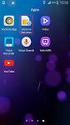 Handleiding Roaming en Simtoolkit voor Android De simtoolkit is een applicatie op de simkaart, welke u configureert via uw mobiele toestel. Door middel van deze applicatie kunt u het toestel laten verbinden
Handleiding Roaming en Simtoolkit voor Android De simtoolkit is een applicatie op de simkaart, welke u configureert via uw mobiele toestel. Door middel van deze applicatie kunt u het toestel laten verbinden
Gebruikershandleiding
 Gebruikershandleiding Gefeliciteerd met uw aanschaf van de Viewpia TB-107. Wij danken u voor uw vertrouwen in ons product! Omdat we continue onze Tablet updaten en verbeteren, kunnen er soms kleine verschillen
Gebruikershandleiding Gefeliciteerd met uw aanschaf van de Viewpia TB-107. Wij danken u voor uw vertrouwen in ons product! Omdat we continue onze Tablet updaten en verbeteren, kunnen er soms kleine verschillen
Aanvullend bestand Meer doen met uw Samsung Galaxy Tab
 1 Aanvullend bestand Meer doen met uw Samsung Galaxy Tab In dit aanvullende PDF-bestand staat een overzicht van wijzigingen van het boek in combinatie met een Samsung Galaxy tablet met Android 5 1 Foto
1 Aanvullend bestand Meer doen met uw Samsung Galaxy Tab In dit aanvullende PDF-bestand staat een overzicht van wijzigingen van het boek in combinatie met een Samsung Galaxy tablet met Android 5 1 Foto
Van start gaan. Inhoudsopgave. Quick User Guide - Nederlands
 Van start gaan Deze verkorte handleiding helpt u om aan de slag te gaan met de IRIScan TM Anywhere Wifi. Lees deze handleiding aandachtig door voor u deze scanner en de bijbehorende software in gebruik
Van start gaan Deze verkorte handleiding helpt u om aan de slag te gaan met de IRIScan TM Anywhere Wifi. Lees deze handleiding aandachtig door voor u deze scanner en de bijbehorende software in gebruik
Gebruiksaanwijzing OV-NewBase www.overmax.nl
 Gebruiksaanwijzing OV-NewBase www.overmax.nl Snel Start Batterij management en opladen Voordat u het toestel in gebruik neemt, dient u de accu eerst geheel op te laden. Stop de lader in het toestel en
Gebruiksaanwijzing OV-NewBase www.overmax.nl Snel Start Batterij management en opladen Voordat u het toestel in gebruik neemt, dient u de accu eerst geheel op te laden. Stop de lader in het toestel en
Point of View Android 2.3 Tablet - User s Manual ProTab 2XXL
 Inhoud 1. Note... 2 2. Inhoud van de verpakking... 2 3. Product Aanzicht... 3 4. Opstarten en afsluiten... 4 5. Desktop... 5 6. Knoppen... 5 7. Het APK Scherm... 6 8. Systeem instellingen... 6 9. Installeren,
Inhoud 1. Note... 2 2. Inhoud van de verpakking... 2 3. Product Aanzicht... 3 4. Opstarten en afsluiten... 4 5. Desktop... 5 6. Knoppen... 5 7. Het APK Scherm... 6 8. Systeem instellingen... 6 9. Installeren,
Verbindingsgids (voor COOLPIX)
 Verbindingsgids (voor COOLPIX) In dit document wordt de procedure beschreven voor het gebruik van de SnapBridge-app (versie 2.0) voor het tot stand brengen van een draadloze verbinding tussen een ondersteunde
Verbindingsgids (voor COOLPIX) In dit document wordt de procedure beschreven voor het gebruik van de SnapBridge-app (versie 2.0) voor het tot stand brengen van een draadloze verbinding tussen een ondersteunde
Inhoudsopgave. Inleiding 11
 Inhoudsopgave Inleiding 11 1. Algemene opties 13 1.1 De onderdelen van de ipad 14 1.2 ipad aan- of uitzetten 16 1.3 Sluimerstand 17 1.4 Tijd voor sluimerstand instellen 17 1.5 ipad instellen bij eerste
Inhoudsopgave Inleiding 11 1. Algemene opties 13 1.1 De onderdelen van de ipad 14 1.2 ipad aan- of uitzetten 16 1.3 Sluimerstand 17 1.4 Tijd voor sluimerstand instellen 17 1.5 ipad instellen bij eerste
AirPrint handleiding
 AirPrint handleiding Deze gebruikershandleiding is van toepassing op de volgende modellen: HL-L340DW/L360DN/L360DW/L36DN/L365DW/ L366DW/L380DW DCP-L50DW/L540DN/L540DW/L54DW/L560DW MFC-L700DW/L70DW/L703DW/L70DW/L740DW
AirPrint handleiding Deze gebruikershandleiding is van toepassing op de volgende modellen: HL-L340DW/L360DN/L360DW/L36DN/L365DW/ L366DW/L380DW DCP-L50DW/L540DN/L540DW/L54DW/L560DW MFC-L700DW/L70DW/L703DW/L70DW/L740DW
Inhoudsopgave Voorwoord 7 Nieuwsbrief 7 Introductie Visual Steps 8 Wat heeft u nodig? 9 Hoe werkt u met dit boek? 10 Website 11 Voor docenten
 Inhoudsopgave Voorwoord... 7 Nieuwsbrief... 7 Introductie Visual Steps... 8 Wat heeft u nodig?... 9 Hoe werkt u met dit boek?... 10 Website... 11 Voor docenten... 11 De schermafbeeldingen... 12 1. De Samsung
Inhoudsopgave Voorwoord... 7 Nieuwsbrief... 7 Introductie Visual Steps... 8 Wat heeft u nodig?... 9 Hoe werkt u met dit boek?... 10 Website... 11 Voor docenten... 11 De schermafbeeldingen... 12 1. De Samsung
Handleiding Roaming en Simtoolkit
 Handleiding Roaming en Simtoolkit Auteur : Roy Lammerink Datum : 01-03-2017 Pagina 1 Inhoud 1. Inleiding... 3 2. Roaming... 3 3. Simtoolkit... 3 4. IOS ( iphone )... 4 5. Android... 6 5.1 Scherm Apps...
Handleiding Roaming en Simtoolkit Auteur : Roy Lammerink Datum : 01-03-2017 Pagina 1 Inhoud 1. Inleiding... 3 2. Roaming... 3 3. Simtoolkit... 3 4. IOS ( iphone )... 4 5. Android... 6 5.1 Scherm Apps...
Handleiding DIT102201
 Handleiding DIT102201 Deze handleiding bevat belangrijke veiligheidsvoorschriften en informatie voor correct gebruik. Lees deze handleiding voor gebruik aandachtig door om ongelukken te voorkomen. Plaats
Handleiding DIT102201 Deze handleiding bevat belangrijke veiligheidsvoorschriften en informatie voor correct gebruik. Lees deze handleiding voor gebruik aandachtig door om ongelukken te voorkomen. Plaats
Energiebeheer. Dario Freddi Vertaler/Nalezer: Freek de Kruijf
 Dario Freddi Vertaler/Nalezer: Freek de Kruijf 2 Inhoudsopgave 1 PowerDevil, een energiebeheerdaemon 4 1.1 Instellingen voor energiebeheer.............................. 4 1.2 Instellingen voor activiteiten................................
Dario Freddi Vertaler/Nalezer: Freek de Kruijf 2 Inhoudsopgave 1 PowerDevil, een energiebeheerdaemon 4 1.1 Instellingen voor energiebeheer.............................. 4 1.2 Instellingen voor activiteiten................................
Gebruiksaanwijzing Tablet PC W10
 Gebruiksaanwijzing Tablet PC W10 Inhoud Welkom...2 Belangrijke mededelingen...2 Knoppen en functies...3 I. Aan de slag...4 1.1 Aan- of uitzetten 1.1.1 Aanzetten...4 1.1.2 Uitzetten...4 1.2 Het vergrendelen/ontgrendelen
Gebruiksaanwijzing Tablet PC W10 Inhoud Welkom...2 Belangrijke mededelingen...2 Knoppen en functies...3 I. Aan de slag...4 1.1 Aan- of uitzetten 1.1.1 Aanzetten...4 1.1.2 Uitzetten...4 1.2 Het vergrendelen/ontgrendelen
Gebruikershandleiding
 Gebruikershandleiding Xperia M C1904/C1905 Inhoudsopgave Xperia M Gebruikershandleiding...6 Aan de slag...7 Wat is Android?...7 Overzicht...7 Assembleren...8 Het apparaat in- en uitschakelen...10 Schermvergrendeling...10
Gebruikershandleiding Xperia M C1904/C1905 Inhoudsopgave Xperia M Gebruikershandleiding...6 Aan de slag...7 Wat is Android?...7 Overzicht...7 Assembleren...8 Het apparaat in- en uitschakelen...10 Schermvergrendeling...10
Tips and Tricks Samsung Galaxy Tab 2 (10.1) (P5100) NL
 Tips and Tricks Samsung Galaxy Tab 2 (10.1) (P5100) NL 1. Altijd op de hoogte met de MMM-widget. Wil je altijd op de hoogte blijven van de laatste ontwikkelingen rondom Movies, Media en Music? Dat kan
Tips and Tricks Samsung Galaxy Tab 2 (10.1) (P5100) NL 1. Altijd op de hoogte met de MMM-widget. Wil je altijd op de hoogte blijven van de laatste ontwikkelingen rondom Movies, Media en Music? Dat kan
De knoppen op de ipad
 De knoppen op de ipad Voordat we de functionaliteiten van de ipad bespreken, geven we een korte uitleg over de knoppen die je op de ipad vindt. Op de volgende pagina staat een grote afbeelding met uitleg.
De knoppen op de ipad Voordat we de functionaliteiten van de ipad bespreken, geven we een korte uitleg over de knoppen die je op de ipad vindt. Op de volgende pagina staat een grote afbeelding met uitleg.
In dit aanvullende PDF-bestand krijgt u een overzicht van de belangrijkste verschillen tussen ios 6 en 7.
 1 ios 7 op de ipad September 2013 is een update van het besturingssysteem voor de ipad verschenen waarbij het uiterlijk van de ipad flink is gewijzigd. Dit nieuwe besturingssysteem heeft de naam ios 7.
1 ios 7 op de ipad September 2013 is een update van het besturingssysteem voor de ipad verschenen waarbij het uiterlijk van de ipad flink is gewijzigd. Dit nieuwe besturingssysteem heeft de naam ios 7.
Tablet? Android, Apple en Windows 8
 1 Tablet? Android, Apple en Windows 8 Agenda Wat is een tablet Wat kan ik er mee en Wat kan ik er niet mee Waarvoor moet ik betalen of krijg ik alles gratis Hoe maak ik internet verbinding Aan uitzetten
1 Tablet? Android, Apple en Windows 8 Agenda Wat is een tablet Wat kan ik er mee en Wat kan ik er niet mee Waarvoor moet ik betalen of krijg ik alles gratis Hoe maak ik internet verbinding Aan uitzetten
Wifi-instellingengids
 Wifi-instellingengids Wifi-verbindingen met de printer Verbinding met een computer maken via een wifi-router Direct verbinding maken met een computer Verbinding met een smartapparaat maken via een wifi-router
Wifi-instellingengids Wifi-verbindingen met de printer Verbinding met een computer maken via een wifi-router Direct verbinding maken met een computer Verbinding met een smartapparaat maken via een wifi-router
GroupWise Messenger 18 Mobiel Snel aan de slag
 GroupWise Messenger 18 Mobiel Snel aan de slag November 2017 GroupWise Messenger Mobiel Snel aan de slag GroupWise Messenger is beschikbaar voor uw ondersteunde mobiele ios-, Android- BlackBerry-apparaat.
GroupWise Messenger 18 Mobiel Snel aan de slag November 2017 GroupWise Messenger Mobiel Snel aan de slag GroupWise Messenger is beschikbaar voor uw ondersteunde mobiele ios-, Android- BlackBerry-apparaat.
Tablet gebruik Pagina 1 van 10
 Tablet gebruik Pagina 1 van 10 Tablet gebruik Bedieningsknoppen en randvoorzieningen Aan/uit-toets: Menutoets: Starttoets: Terugtoets: Volumetoets: MicroSD geheugen kaart sleuf: Infrarood lampje: Luidspreker:
Tablet gebruik Pagina 1 van 10 Tablet gebruik Bedieningsknoppen en randvoorzieningen Aan/uit-toets: Menutoets: Starttoets: Terugtoets: Volumetoets: MicroSD geheugen kaart sleuf: Infrarood lampje: Luidspreker:
HANDLEIDING DIT702101
 HANDLEIDING DIT702101 *ANY PROBLEM OR QUESTIONS, CALL SUPPORT DESK 0900-3437623 (NL) *VRAGEN OF PROBLEMEN, BEL ONZE SUPPORT DESK 0900-3437623 (NL) *BEI FRAGEN ODER PROBLEMEN WENDEN SIE SICH BITTE AN UNSEREN
HANDLEIDING DIT702101 *ANY PROBLEM OR QUESTIONS, CALL SUPPORT DESK 0900-3437623 (NL) *VRAGEN OF PROBLEMEN, BEL ONZE SUPPORT DESK 0900-3437623 (NL) *BEI FRAGEN ODER PROBLEMEN WENDEN SIE SICH BITTE AN UNSEREN
cbox UW BESTANDEN GAAN MOBIEL! VOOR ANDROID-SMARTPHONES EN -TABLETS GEBRUIKERSHANDLEIDING
 cbox UW BESTANDEN GAAN MOBIEL! VOOR ANDROID-SMARTPHONES EN -TABLETS GEBRUIKERSHANDLEIDING Inleiding cbox is een applicatie die u eenvoudig op uw computer kunt installeren. Na de installatie wordt in de
cbox UW BESTANDEN GAAN MOBIEL! VOOR ANDROID-SMARTPHONES EN -TABLETS GEBRUIKERSHANDLEIDING Inleiding cbox is een applicatie die u eenvoudig op uw computer kunt installeren. Na de installatie wordt in de
AirPrint handleiding DCP-J562DW MFC-J480DW MFC-J680DW MFC-J880DW
 AirPrint handleiding DCP-J562DW MFC-J480DW MFC-J680DW MFC-J880DW Voordat u uw Brother-machine gebruikt Definities van opmerkingen Handelsmerken Belangrijke opmerking Definities van opmerkingen In deze
AirPrint handleiding DCP-J562DW MFC-J480DW MFC-J680DW MFC-J880DW Voordat u uw Brother-machine gebruikt Definities van opmerkingen Handelsmerken Belangrijke opmerking Definities van opmerkingen In deze
Erratum Foto s op uw tablet
 1 Erratum Foto s op uw tablet Overzicht van de verschillen tussen het boek Foto s op uw tablet (eerste druk) en de besturingssystemen ios 11 en hoger en Android 7 en hoger In dit aanvullende bestand leest
1 Erratum Foto s op uw tablet Overzicht van de verschillen tussen het boek Foto s op uw tablet (eerste druk) en de besturingssystemen ios 11 en hoger en Android 7 en hoger In dit aanvullende bestand leest
Handleiding Internet Veiligheidspakket Windows Phone 8 & 8.1 Versie september 2014
 Handleiding Internet Veiligheidspakket Windows Phone 8 & 8.1 Versie september 2014 Inhoudsopgave Hoofdstuk 1. Inleiding 3 Hoofdstuk 2. Bestellen van het Internet Veiligheidspakket 4 Hoofdstuk 3. Installatie
Handleiding Internet Veiligheidspakket Windows Phone 8 & 8.1 Versie september 2014 Inhoudsopgave Hoofdstuk 1. Inleiding 3 Hoofdstuk 2. Bestellen van het Internet Veiligheidspakket 4 Hoofdstuk 3. Installatie
Erratum bij Starten met de Samsung Galaxy Tab
 1 Erratum bij Starten met de Samsung Galaxy Overzicht van de verschillen tussen het boek Starten met de Samsung Galaxy (vierde druk) en het besturingssysteem Android 8. In dit aanvullende bestand leest
1 Erratum bij Starten met de Samsung Galaxy Overzicht van de verschillen tussen het boek Starten met de Samsung Galaxy (vierde druk) en het besturingssysteem Android 8. In dit aanvullende bestand leest
Inhoudsopgave Voorwoord 5 Nieuwsbrief 5 Introductie Visual Steps 6 Wat heeft u nodig? 6 Hoe werkt u met dit boek? 7 Website 7 Voor docenten
 Inhoudsopgave Voorwoord... 5 Nieuwsbrief... 5 Introductie Visual Steps... 6 Wat heeft u nodig?... 6 Hoe werkt u met dit boek?... 7 Website... 7 Voor docenten... 8 De schermafbeeldingen... 8 1. Starten
Inhoudsopgave Voorwoord... 5 Nieuwsbrief... 5 Introductie Visual Steps... 6 Wat heeft u nodig?... 6 Hoe werkt u met dit boek?... 7 Website... 7 Voor docenten... 8 De schermafbeeldingen... 8 1. Starten
PRO 8375/8275 Een mobiele netwerkverbinding instellen
 PRO 8375/8275 Een mobiele netwerkverbinding instellen Inhoud Inleiding.......................................................... 3 De SIM-kaart plaatsen.............................................. 4
PRO 8375/8275 Een mobiele netwerkverbinding instellen Inhoud Inleiding.......................................................... 3 De SIM-kaart plaatsen.............................................. 4
Point of View Mobii 5045- Android 4.2 Smartphone. Algemene mededelingen... 2 Disclaimer... 2 Inhoud van de verpakking... 2
 Point of View Mobii 5045- Android 4.2 Smartphone English Inhoudsopgave Algemene mededelingen... 2 Disclaimer... 2 Inhoud van de verpakking... 2 1.0 Product Introductie... 3 1.1 Knoppen en aansluitingen...
Point of View Mobii 5045- Android 4.2 Smartphone English Inhoudsopgave Algemene mededelingen... 2 Disclaimer... 2 Inhoud van de verpakking... 2 1.0 Product Introductie... 3 1.1 Knoppen en aansluitingen...
ipad & iphone handleiding
 ipad & iphone handleiding Inleiding Deze handleiding is geschreven voor een ieder die al dan niet voor het eerst met een ipad of iphone gaat werken. Deze handleiding beschrijft alle basiselementen en basishandelingen
ipad & iphone handleiding Inleiding Deze handleiding is geschreven voor een ieder die al dan niet voor het eerst met een ipad of iphone gaat werken. Deze handleiding beschrijft alle basiselementen en basishandelingen
Novell Messenger 3.0.1 Mobiel Snel aan de slag
 Novell Messenger 3.0.1 Mobiel Snel aan de slag Mei 2015 Novell Messenger 3.0.1 en later is beschikbaar voor uw ondersteunde mobiele ios-, Android- BlackBerry-apparaat. Omdat u op meerdere locaties tegelijkertijd
Novell Messenger 3.0.1 Mobiel Snel aan de slag Mei 2015 Novell Messenger 3.0.1 en later is beschikbaar voor uw ondersteunde mobiele ios-, Android- BlackBerry-apparaat. Omdat u op meerdere locaties tegelijkertijd
Inhoudsopgave Voorwoord 11 Nieuwsbrief 11 Introductie Visual Steps 12 Wat heeft u nodig? 13 De website bij het boek 13 Hoe werkt u met dit boek?
 Inhoudsopgave Voorwoord... 11 Nieuwsbrief... 11 Introductie Visual Steps... 12 Wat heeft u nodig?... 13 De website bij het boek... 13 Hoe werkt u met dit boek?... 14 Toets uw kennis... 15 Voor docenten...
Inhoudsopgave Voorwoord... 11 Nieuwsbrief... 11 Introductie Visual Steps... 12 Wat heeft u nodig?... 13 De website bij het boek... 13 Hoe werkt u met dit boek?... 14 Toets uw kennis... 15 Voor docenten...
Erratum Tablet beveiligen, back-uppen en onderhouden
 1 Erratum Tablet beveiligen, back-uppen en Overzicht van de verschillen tussen het boek Tablet beveiligen, back-uppen en (eerste druk) en de besturingssystemen ios 11 van Apple en Android 6 en 7 In dit
1 Erratum Tablet beveiligen, back-uppen en Overzicht van de verschillen tussen het boek Tablet beveiligen, back-uppen en (eerste druk) en de besturingssystemen ios 11 van Apple en Android 6 en 7 In dit
H10 Gebruikershandleiding HEMA tablet H10
 H10 Gebruikershandleiding HEMA tablet H10 De afbeeldingen in deze gebruikershandleiding kunnen enigszins afwijken van uw tablet. Inhoudsopgave 1 Belangrijke veiligheidsinformatie 4 1.1 Gebruik 4 1.2 Veiligheid
H10 Gebruikershandleiding HEMA tablet H10 De afbeeldingen in deze gebruikershandleiding kunnen enigszins afwijken van uw tablet. Inhoudsopgave 1 Belangrijke veiligheidsinformatie 4 1.1 Gebruik 4 1.2 Veiligheid
Gebruikershandleiding
 Gebruikershandleiding Xperia L C2105/C2104 Inhoudsopgave Xperia L Gebruikershandleiding...6 Aan de slag...7 Over deze gebruikershandleiding...7 Wat is Android?...7 Overzicht van de telefoon...7 Assembleren...8
Gebruikershandleiding Xperia L C2105/C2104 Inhoudsopgave Xperia L Gebruikershandleiding...6 Aan de slag...7 Over deze gebruikershandleiding...7 Wat is Android?...7 Overzicht van de telefoon...7 Assembleren...8
Handleiding mobiel printen/scannen voor Brother iprint&scan (ios)
 Handleiding mobiel printen/scannen voor Brother iprint&scan (ios) Inhoudsopgave Voordat u uw Brother-machine gebruikt... Definities van opmerkingen... Handelsmerken... Inleiding... Brother iprint&scan
Handleiding mobiel printen/scannen voor Brother iprint&scan (ios) Inhoudsopgave Voordat u uw Brother-machine gebruikt... Definities van opmerkingen... Handelsmerken... Inleiding... Brother iprint&scan
Handleiding ipad. Powered by
 Handleiding ipad Powered by Aan de slag Met deze handleiding kunt u direct aan de slag met de ipad. Hoe beeldbelt u met zorgverleners, familie en vrienden? Hoe werkt het aanraakscherm? Wat kunt u doen
Handleiding ipad Powered by Aan de slag Met deze handleiding kunt u direct aan de slag met de ipad. Hoe beeldbelt u met zorgverleners, familie en vrienden? Hoe werkt het aanraakscherm? Wat kunt u doen
Nederlandse Handleiding
 Nederlandse Handleiding OV-SteelCore8 (1). Introductie Deze handleiding bevat belangrijke veiligheids- en gebruikers informatie om mogelijke ongelukken te voorkomen. Lees eerst de handleiding grondig door
Nederlandse Handleiding OV-SteelCore8 (1). Introductie Deze handleiding bevat belangrijke veiligheids- en gebruikers informatie om mogelijke ongelukken te voorkomen. Lees eerst de handleiding grondig door
Aanvullend bestand Starten met de Samsung Galaxy Tab (Tab 4)
 1 Aanvullend bestand Starten met de Samsung Galaxy Tab (Tab 4) In dit aanvullende PDF-bestand ziet u een overzicht van wijzigingen tussen de Samsung Galaxy Tab 4 en het boek Starten met de Samsung Galaxy
1 Aanvullend bestand Starten met de Samsung Galaxy Tab (Tab 4) In dit aanvullende PDF-bestand ziet u een overzicht van wijzigingen tussen de Samsung Galaxy Tab 4 en het boek Starten met de Samsung Galaxy
